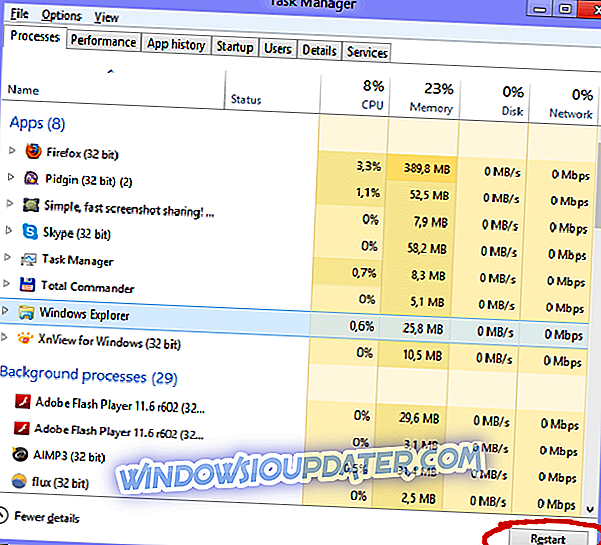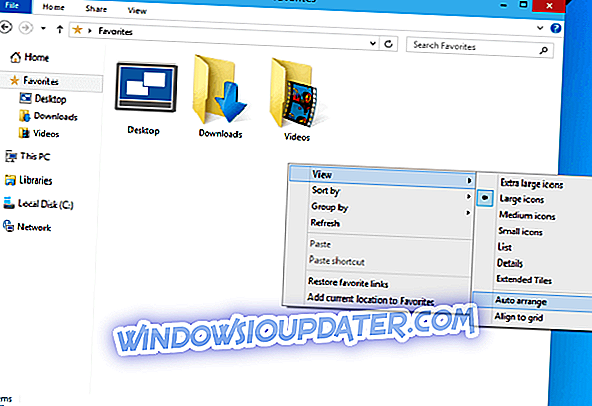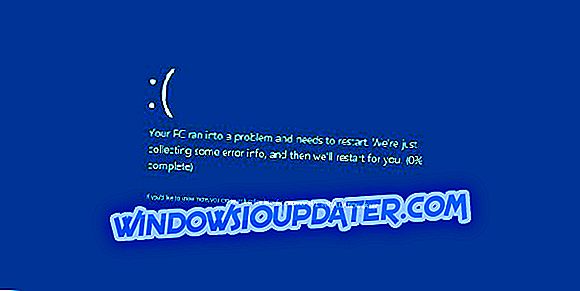У претходним верзијама оперативног система Виндовс, можете слободно организовати иконе унутар фасцикле. Међутим, ова опција је уклоњена из оперативног система Виндовс 7 и свих других верзија које су се појавиле након Виндовса 7.
Ако вам недостаје ова функција у оперативном систему Виндовс 10, постоји начин да онемогућите аутоматско уређивање у фасциклама у оперативном систему Виндовс 10.
Онемогућите аутоматско распоређивање у фасцикле у оперативном систему Виндовс 10
Ако желите да онемогућите аутоматско распоређивање унутар фасцикле, потребно је да урадите следеће:
- Отворите Регистри Едитор тако што ћете притиснути Виндовс тастер + Р и куцати регедит у поље за унос.
- Идите на следећи тастер у левом окну:
- ХКЕИ_ЦУРРЕНТ_УСЕРСофтвареЦлассесЛоцал СеттингсСофтвареМицрософтВиндовсСхелл \ т
- Сада обришите поткључ под Багс.

- Идите до овог кључа:
- ХКЕИ_ЦУРРЕНТ_УСЕРСофтвареМицрософтВиндовсСхелл
- Поново избришите поткључ под Багс.
- Идите на овај кључ: ХКЕИ_ЦУРРЕНТ_УСЕРСофтвареМицрософтВиндовсСхеллНоРоам
- Овде такође бришите поткључ под Багс. Након тога затворите Регистри Едитор.
- Отворите Таск Манагер тако што ћете притиснути Цтрл + Схифт + Есц. Пронађите Виндовс Екплорер са листе процеса и кликните на
- Дугме за поновно покретање.
- Довнлоад дисабле-ауто-арранге.зип.
- Извуците датотеке из архиве коју сте управо преузели.
- Покрените дисаблеаутоарранге.ре г да бисте га додали у ваш регистар.
- Отворите овај рачунар и затворите га.
- Сада поновите корак 6 да бисте поново покренули Виндовс Екплорер.
Аутоматско распоређивање требало би да буде онемогућено и можете слободно организовати датотеке унутар фасцикли. Морамо напоменути да ова метода ради само за велике иконе, средње иконе, мале иконе и екстра велике иконе.
Искључивање аутоматског распоређивања у програму Екплорер
Да бисте онемогућили аутоматско уређивање у програму Екплорер, урадите следеће:
- Отворите било коју фасциклу користећи Филе Екплорер и десни клик на празан простор.
- Идите на Виев и направите лек да је опција Ауто арранге не означена.
- Ако је опција искључена, можете лако распоредити ставке на било који начин.
- Идите до овог кључа:
- ХКЕИ_ЦУРРЕНТ_УСЕРСофтвареМицрософтВиндовсСхеллНоРоам
- Овде такође бришите поткључ под Багс. Након тога затворите Регистри Едитор.
- Отворите Таск Манагер тако што ћете притиснути Цтрл + Схифт + Есц. Пронађите Виндовс Екплорер са листе процеса и кликните на дугме Рестарт
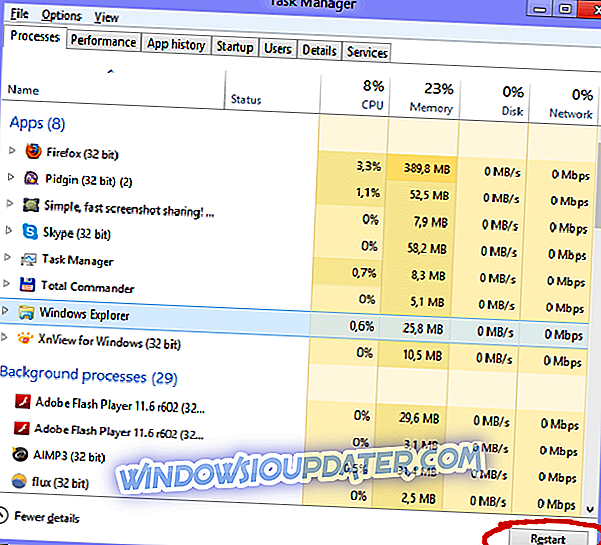
- Довнлоад дисабле-ауто-арранге.зип.
- Извуците датотеке из архиве коју сте управо преузели.
- Покрените дисаблеаутоарранге.рег да бисте га додали у ваш регистар.
- Отворите овај рачунар и затворите га.
- Сада поновите корак 6 да бисте поново покренули Виндовс Екплорер.
Аутоматско уређивање треба онемогућити. Покушајте да слободно организујете датотеке унутар фасцикли да бисте проверили да ли је овај метод радио. Опет, имајте на уму да ова метода ради само за велике иконе, средње иконе, мале иконе и екстра велике иконе.
Како онемогућити аутоматско уређивање у програму Екплорер?
- Отворите било коју фасциклу користећи Филе Екплорер и десни клик на празан простор.
- Идите на Виев и направите лек да је опција Ауто арранге не означена.
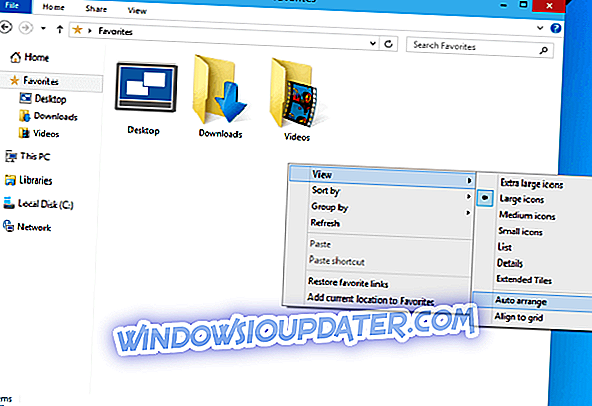
- Ако је опција искључена, можете лако распоредити ставке на било који начин.
Постоји још један метод за сортирање датотека и фасцикли у програму Екплорер. Постоји опција под називом 'Сортирај по' која вам омогућава да сортирате датотеке и фасцикле у зависности од различитих критеријума, укључујући: величину датотеке, датум измене, име и тако даље. Наравно, можете одабрати и сортирање датотека по растућем или опадајућем абецедном реду.

То је све, надам се да вам је овај чланак помогао да онемогућите аутоматско уређивање унутар фасцикле. Ако имате било какве коментаре или питања, само потражите коментаре испод.
РЕЛАТЕД ПОСТС ТО ЦХЕЦК ОУТ: \ т
- Поправите нестале датотеке и фасцикле у Виндовсу 10 и све их вратите
- Како да уклоните датотеке или фасцикле из брзог приступа у оперативном систему Виндовс 10
- Поправи: 'Путања директоријума садржи неважећи знак' у оперативном систему Виндовс 10
Напомена уредника: Овај пост је првобитно објављен у децембру 2015. и од тада је ажуриран због свежине и тачности.